苹果手机的小白点提示功能是一项非常实用的功能,它可以帮助我们更加方便地操作和使用手机,对于一些新手来说,他们可能不知道如何打开这个功能,或者对于设置小白点的具体步骤感到困惑。在本文中我们将详细介绍如何打开苹果手机的小白点提示功能,并提供设置步骤的详细指导,帮助大家轻松掌握这个功能。无论你是苹果手机的新用户,还是对小白点提示功能感兴趣的老用户,本文都将为你提供有用的信息和实用的操作技巧。让我们一起来了解如何打开苹果手机的小白点提示功能吧!
苹果手机小白点怎么设置
步骤如下:
1.首先请在苹果手机主屏上找到【设置】应用图标,点击打开它。
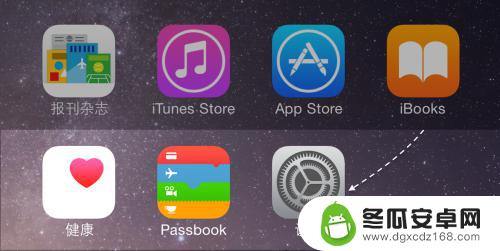
2.在设置列表中继续找到【通用】一栏,点击进入。
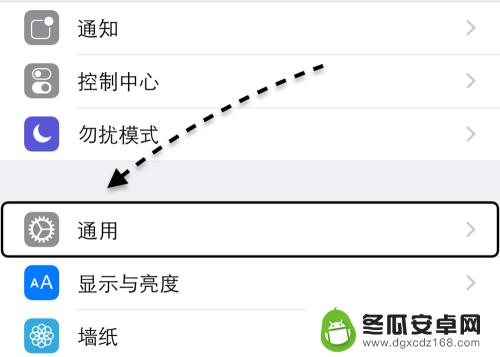
3.接着在通用列表里,找到【辅助功能】一栏,点击进入。
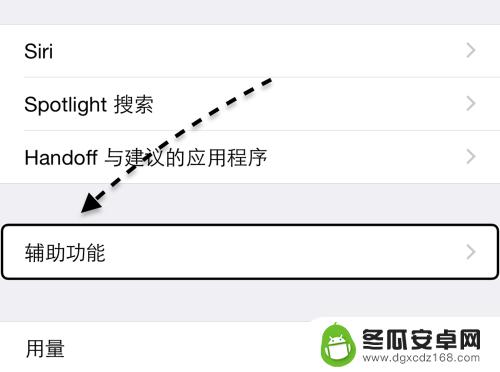
4.随后在辅助功能列表中,请找到 AssisTiveTouch 一栏,它就是大家平时所说的小白点功能,点击进入。
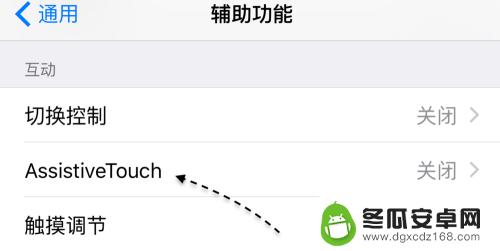
5.接着在打开 AssisTiveTouch 以后,便会在屏幕出现小白点了。如图所示
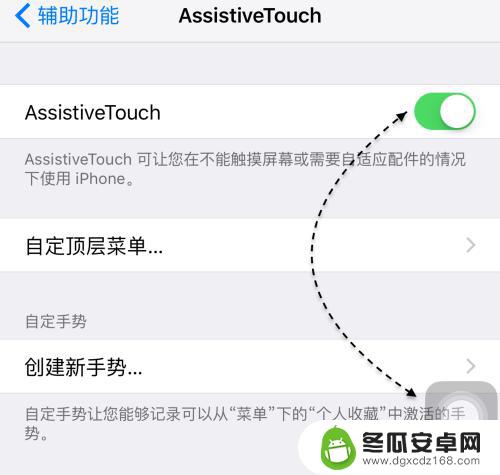
6.如下图所示,这个小白点打开以后。在任何地方都能使用,无论是在主屏桌面,还是在应用内。
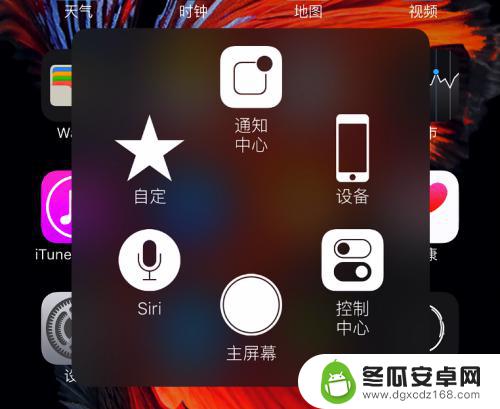
以上就是如何打开苹果手机白点提示的全部内容,如果还有不清楚的用户,可以参考以上小编的步骤进行操作,希望对大家有所帮助。










